
在 iPhone 版库乐队中使用鼓手
你可以将虚拟鼓手添加到你的乐曲,每位鼓手都能弹奏真实的鼓律动。你可以选取不同类型的鼓手,每位鼓手都有自己的原声架子鼓、电子架子鼓或打击乐架子鼓。库乐队乐曲最多可有两个鼓手轨道。
你可以更改鼓手的弹奏风格,方法是选取不同的预置,并使用鼓手控制调整鼓样式,这些控制包括用于调整鼓手演奏的 XY 鼓垫和用于选取不同演奏变化和过门设置的控制。你还可让鼓手跟随另一个轨道的节奏。
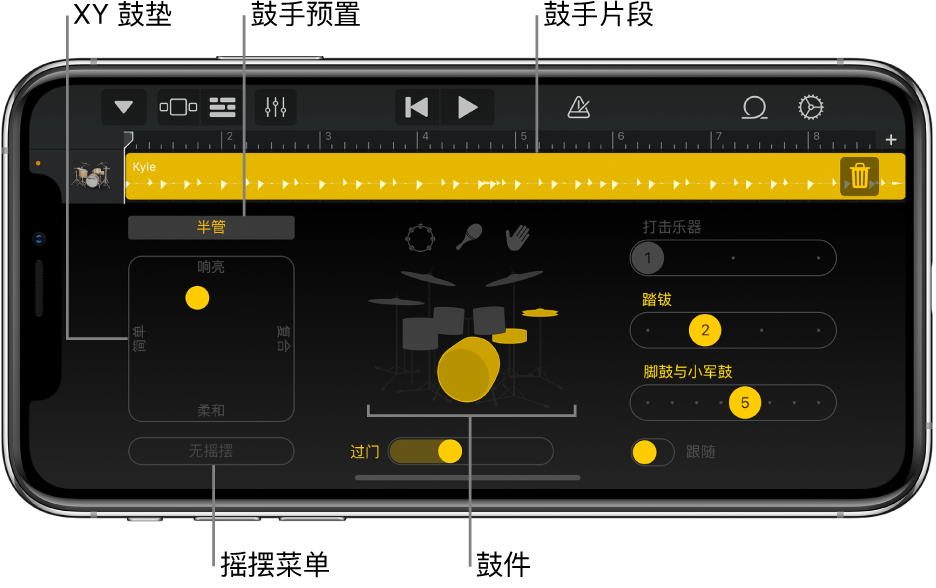
如果乐曲包含多个鼓手片段,那么你使用鼓手控制所做的更改仅会影响当前所选的鼓手片段。
选取鼓手
轻点控制条中的“导航”按钮
 ,轻点“声音”按钮,轻点要使用的架子鼓风格(原声、电子或打击乐),然后轻点要弹奏的鼓手。你也可以左右轻扫“声音”按钮以更改为上一个或下一个鼓手。
,轻点“声音”按钮,轻点要使用的架子鼓风格(原声、电子或打击乐),然后轻点要弹奏的鼓手。你也可以左右轻扫“声音”按钮以更改为上一个或下一个鼓手。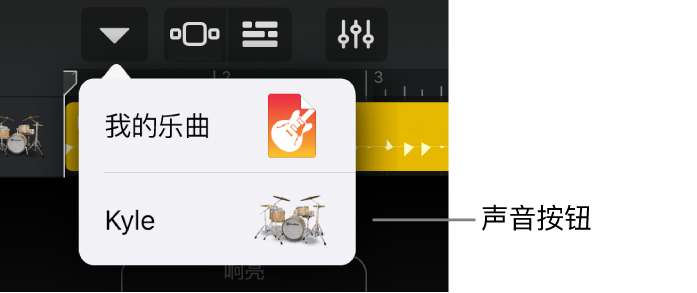
轨道中的所有鼓手片段使用同一个鼓手。
选取鼓手预置
轻点 XY 鼓垫上方的当前鼓手预置,垂直滚动浏览预置列表,轻点预置,然后轻点“完成”。
若要试听预置,请轻点控制条中的“播放”按钮
 。
。
调整所选片段的响度和复杂性
在 XY 鼓垫中,请执行以下任一项操作:
使片段更响亮或更柔和:向上或向下拖移黄色圆盘。
使片段更简单或更复杂:向左或向右拖移黄色圆盘。
使架子鼓鼓件静音或取消静音
静音架子鼓鼓件:轻点黄色(未静音)鼓件。
取消架子鼓鼓件静音:轻点灰色(已静音)鼓件。
为架子鼓鼓件选取不同的样式
每种风格的架子鼓(原声、电子或打击乐)都有不同组合的架子鼓鼓件。每个组合右边的滑块控制该特定组合的样式。
轻点架子鼓鼓件,然后左右拖移该鼓件的滑块。
在 iPhone SE 或 iPhone 8 上,按住鼓件名称旁边的按钮,然后左右拖移滑块。
更改所选片段的摇摆值
轻点“摇摆”按钮,然后从弹出式菜单中选取摇摆值。
调整过门量
向右拖移“过门”滑块来增加过门量,或向左拖移来减小过门量。
使鼓手片段跟随另一个轨道的节奏
你可以使原声或电子鼓手片段的脚鼓和小军鼓部分跟随另一个轨道的节奏音乐律动。每个鼓手片段可跟随不同的轨道。
选择鼓手片段。
向右轻扫“跟随”开关来将它打开。
轻点出现在“脚鼓与小军鼓”(电子架子鼓上的脚鼓、小军鼓与掌声)下方的“跟随轨道”弹出式菜单,然后从列表选取轨道。
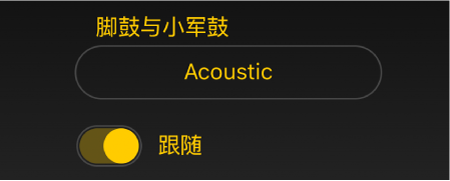
编辑所选鼓手片段
轻点所选片段,然后轻点其中一个编辑命令。
有关片段编辑命令的信息,请参阅在 iPhone 版库乐队中编辑片段。
替换所选鼓手片段
删除所选鼓手片段:轻点片段右侧上的“废纸篓”图标。
创建新鼓手片段:轻点鼓手轨道的空白部分,然后轻点“创建”。